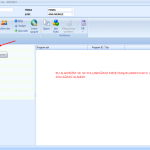cPanel Kurulumu İçin Gereksinimler
cPanel kurulumuna başlamadan önce aşağıdaki gereksinimlerin karşılandığından emin olun:
1.Sunucu İşletim Sistemi:
•cPanel yalnızca CentOS, AlmaLinux, Rocky Linux, Ubuntu gibi Linux tabanlı işletim sistemlerini destekler.
•En güncel ve desteklenen sürümlerden birini kullanmak önerilir.
2.Minimum Donanım Gereksinimleri:
•CPU: 1.1 GHz veya daha hızlı
•RAM: En az 1 GB (önerilen 2 GB veya üzeri)
•Disk Alanı: En az 20 GB boş alan
•Ağ: Statik IP adresi
3.Root Yetkisine Sahip Kullanıcı:
Kurulumu gerçekleştirmek için root yetkisine sahip olmalısınız.
4.Yazılım ve Paketler:
•Sunucuda Perl ve cURL yüklü olmalıdır.
•Firewall kurallarınızı yapılandırarak TCP 2087 ve 2083 portlarının açık olduğundan emin olun.
Adım Adım cPanel Kurulumu
1. Sunucuyu Güncelleyin
Kuruluma başlamadan önce sunucunuzu güncelleyin:
yum update -y # CentOS/AlmaLinux/Rocky Linux için
apt update && apt upgrade -y # Ubuntu için
2. Perl Kurulumu
cPanel kurulumunda Perl gereklidir. Eğer yüklü değilse şu komutla yükleyebilirsiniz:
yum install perl -y # CentOS/AlmaLinux/Rocky Linux için
apt install perl -y # Ubuntu için
3. cURL Kurulumu
cURL aracını yüklemek için:
yum install curl -y # CentOS/AlmaLinux/Rocky Linux için
apt install curl -y # Ubuntu için
4. Hostname Ayarlama
Sunucunuz için geçerli bir hostname (örneğin server.domain.com) ayarlayın:
hostnamectl set-hostname server.domain.com # yapmak istediğiniz hostname örnek olarak ns1.bilisimcozumleri.com.tr
5. cPanel Kurulum Komutunu Çalıştırın
cPanel kurulumunu başlatmak için aşağıdaki komutu kullanın:
curl -o latest -L https://securedownloads.cpanel.net/latest && sh latest
Bu komut, cPanel kurulum dosyasını indirir ve kurulumu başlatır. Kurulum işlemi sunucunuzun hızına bağlı olarak yaklaşık 20-60 dakikasürebilir.
6. Kurulum Tamamlandıktan Sonra
Kurulum tamamlandıktan sonra cPanel’e tarayıcı üzerinden erişebilirsiniz. Aşağıdaki adresi kullanarak giriş yapın:
https://sunucu-ip-adresi:2087 (WHM için)
https://sunucu-ip-adresi:2083 (cPanel için)
7. WHM İlk Yapılandırması
1. Tarayıcıdan https://sunucu-ip-adresi:2087 adresine gidin.
2.Root kullanıcı adı ve şifrenizle giriş yapın.
3.Lisans sözleşmesini kabul edin.
4.Sunucu IP adresinizi ve ad sunucularınızı (nameserver) yapılandırın.
5.İlk yapılandırmayı tamamladıktan sonra WHM arayüzüne erişebilirsiniz.
Kurulum Sonrası Yapılması Gerekenler
1.Güvenlik Ayarları:
•WHM’den Security Advisor aracını kullanarak güvenlik önerilerini uygulayın.
•SSH için güçlü parolalar ve alternatif port kullanımı gibi ek güvenlik önlemleri alın.
2.Yedekleme Yapılandırması:
•WHM’den otomatik yedekleme ayarlarını yapılandırarak veri kaybını önleyin.
3.Firewall Yapılandırması:
•CSF (ConfigServer Firewall) gibi bir güvenlik duvarı yükleyerek sunucunuzu koruyun.
4.PHP ve MySQL Ayarları:
•Web sitenizin ihtiyaçlarına göre PHP sürümünü ve MySQL yapılandırmasını optimize edin.
Tuem Cloud ile Profesyonel cPanel Kurulumu
Tuem Cloud olarak müşterilerimize hızlı ve güvenilir cPanel kurulum hizmetleri sunuyoruz. Uzman ekibimizle sunucunuzu yapılandırıyor ve optimum performans için gerekli ayarları gerçekleştiriyoruz.
✅ Hızlı Kurulum: Kısa sürede cPanel kurulum ve yapılandırması.
✅ Güvenlik Optimizasyonu: Sunucunuzu güvenlik tehditlerine karşı koruma.
✅ 7/24 Teknik Destek: Her zaman ulaşabileceğiniz uzman ekibimiz.
Sonuç
cPanel kurulumu, web sunucunuzu kolay ve verimli bir şekilde yönetmenizi sağlar. Adım adım kurulum rehberimizi izleyerek cPanel’i başarılı bir şekilde kurabilir veya profesyonel destek almak için Tuem Cloud ile iletişime geçebilirsiniz.